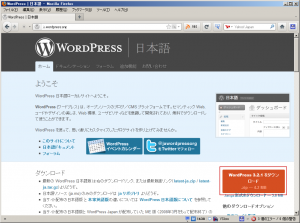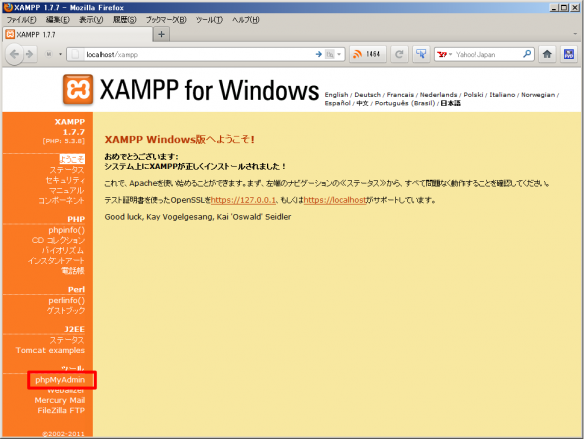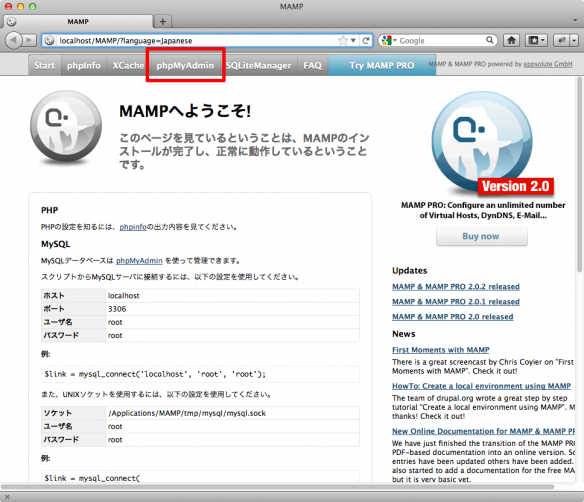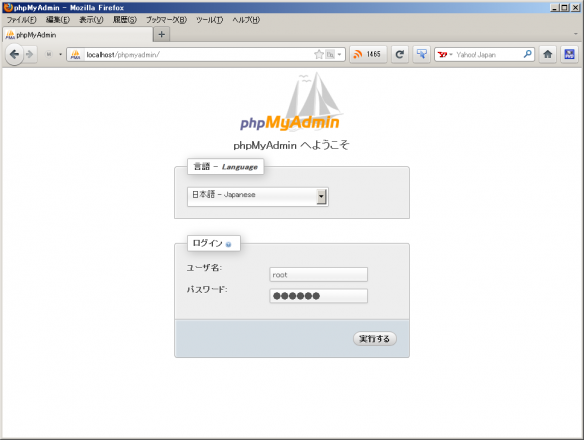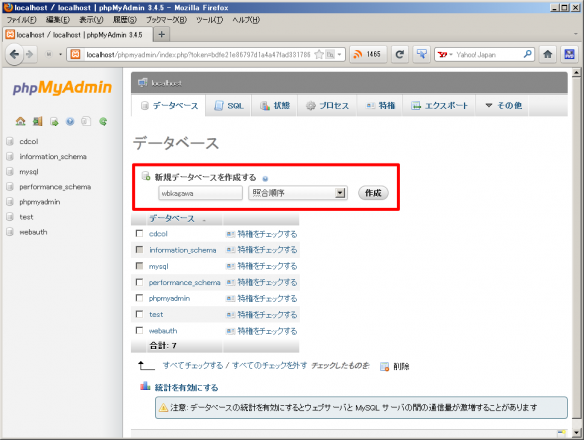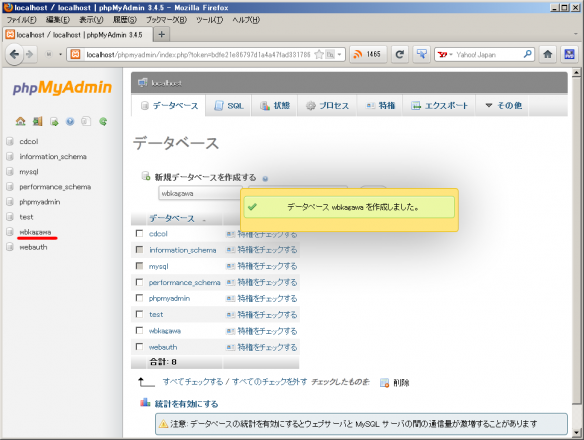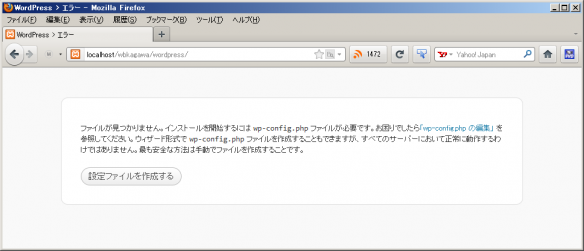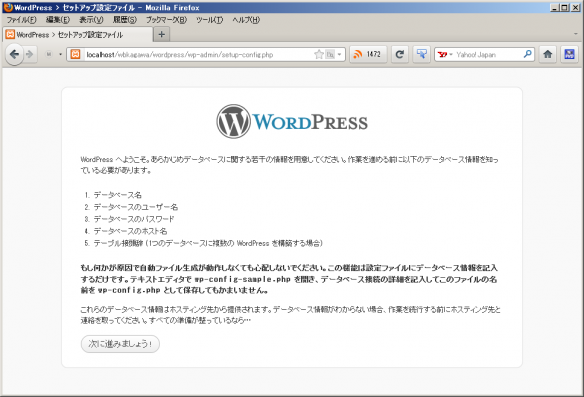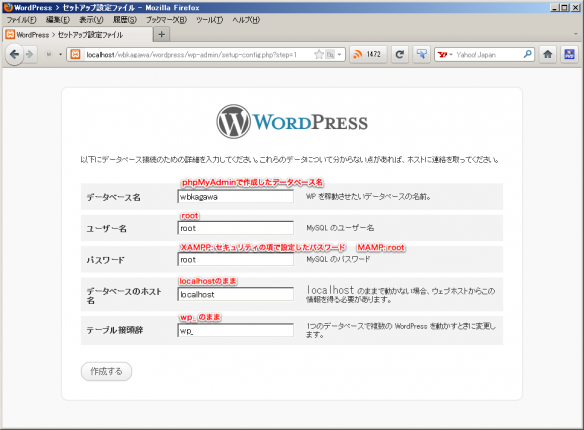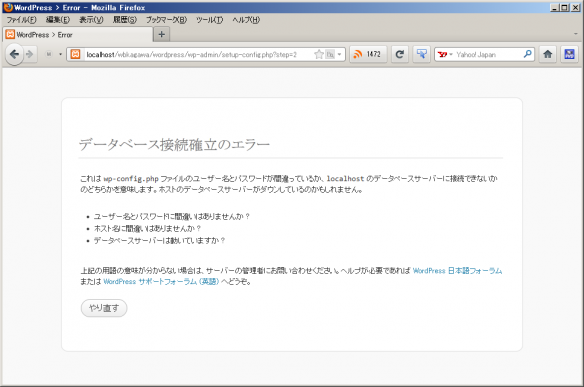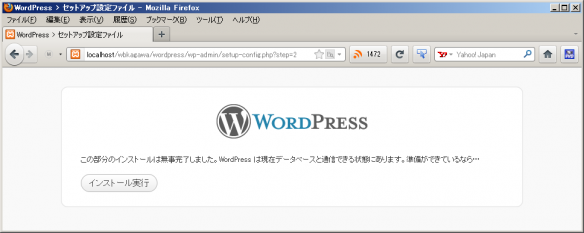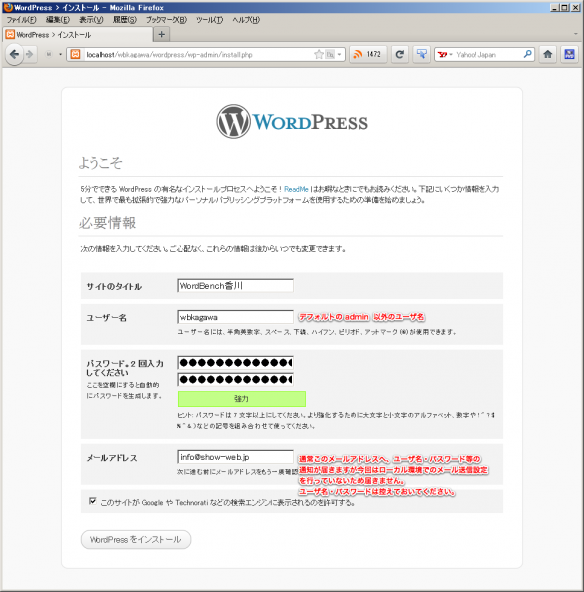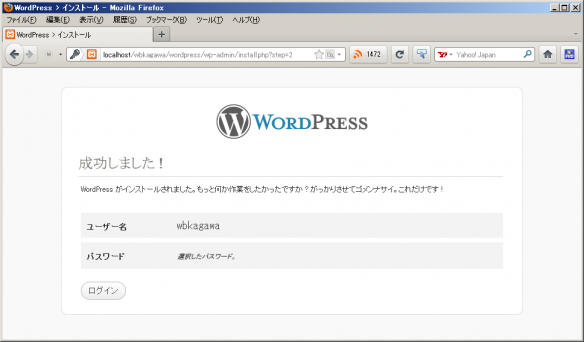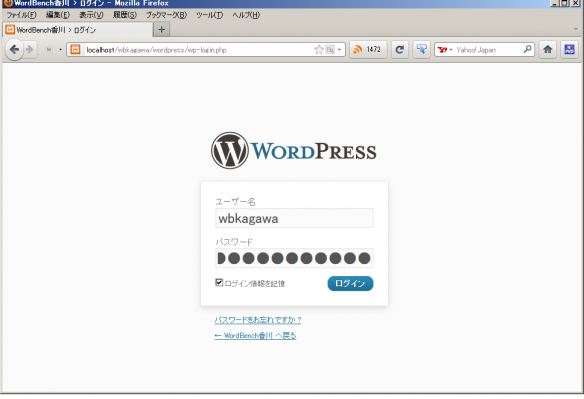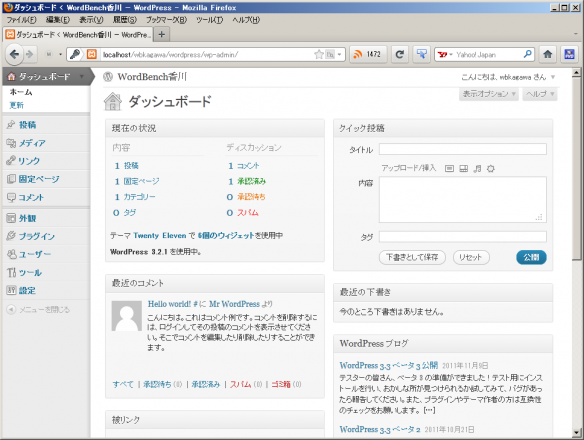2012/01/21に開催されたWordCrab Fukui 2012に行ってきました。
きっかけはWordCamp Kobe 2011での@teckingさんの告知TLがぐっと来たので。
01/20
福井県は初めてだったので念のため前日入り。行程は以下の通りで8時間くらい。
07:10 高松 – 09:50 三ノ宮(フットバス)
10:08 三ノ宮 – 10:28 大阪(以下JR)
11:15 大阪 – 13:15 敦賀
13:39 敦賀 – 14:30 福井

道中は結構雪景色が見れたんだけど福井駅に着いてみると特に雪もなく寒くもなくちょっとしょんぼり(´・ω・`)
前日あまり眠れなかったのでホテル到着後は駅周辺ぶらついたり仮眠取ったり仕事したりで終了。夜中に東京組の@jim0912さんから翌日の一乗谷へのお誘いを頂いたので同行させてもらうことに。
01/21
一乗谷朝倉氏遺跡・一乗滝
朝9時にホテルまで迎えに来て頂くことに・・・諸事情によりホテル前で目印のピカチュウ片手に30分程待ちぼうけ。
東京組の方々と合流し一路一乗谷朝倉氏遺跡、一乗滝へ。
歴史詳しくないので以下画像をつらつらーっと。
皆さん城攻めについて真面目に話してるかと思いきや雪に飛び込んだり佐々木小次郎像と戯れたりと仲良いなぁと。







WordCrab Fukui 2012

午後から本題のWordCrab Fukui 2012開始。
プログラムは以下の通り(敬称略)。私はCreator’s Roomのセッションを拝聴。
当日のアーカイブは@khoshinoさんがYoutubeにアップされているので、“WordCrab Fukui 2011”へ。
- 恋する♥WordPress(森川徹志)
- Creator’s Room
- お手軽チューニングで快適生活(古田一生)
- 現場のワークフローに即したテンプレート構築方法(南部正光)
- User’s Room
- 諸国漫遊 WordPress事例集(吉村佳志子)
- モバイルツールでラクラクサイト管理(林美和)
- 悩めるクリエイター・ユーザーのための大質問大会
- ライトニングトーク
本編・懇親会に関しては他の方がレポート書かれていると思うので割愛。
大質問大会でのWordPressコーディング基準云々の質問は実は私がしたもので、解答としては以下を頂戴しました。ご回答ありがとうございました。(WordPressコーディング基準)
- デフォルトテーマでも違反したものがあるのであくまで参考程度でいい(@odysseyさん)
- WordPressのバージョンによって基準が変わっていることがあるので仕方ない(以下@lilyfanjpさん)
- テーマ・プラグインの場合はある程度外れてもいいのかな?
- Twenty Elevenの子テーマを作る場合にはTwenty Elevenを基準に
- インデントの取り方・括弧の書き方は統一されている
結論としてはそんなに気にしなくても、といった感じでしょうか。
ただ、以下 wp-admin/admin.php(WordPress3.3.1現在) を見ただけでも波かっこの後ろに半角スペースがある場合とない場合(あるのが正しいはず)が混じっているのが気持ち悪いなーというのはありますが、たぶんそんなに気にするほどでもないのかな?
if ( isset($_GET['import']) && !defined('WP_LOAD_IMPORTERS') )
if ( isset( $_REQUEST['post_type'] ) && post_type_exists( $_REQUEST['post_type'] ) )
あと採用されなかったもので「子テーマを使うときには親テーマのID、CLASS名、に沿う必要があるのか?」といった趣旨の質問をしてたのですが、なんでこんな質問書いたか不明だけど、以前子テーマで制作しようとしてなにかしら親テーマの制約に縛られてた気がするので書いたのかな?
ここら辺は次回の「第2回WordPressお茶会 WordBench香川」で聞いてみたいところ。
* * *
という訳で懇親会で食べたカニも美味しかったし、いろんな方々に絡んで頂けたので楽しいイベントでしたー。
WordBench福井運営のみなさんありがとうございました!!